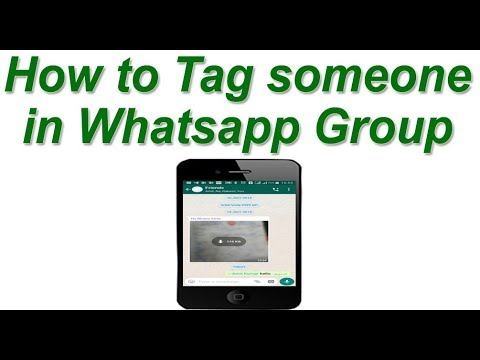Google bu yaxınlarda Play Store tətbiqinə qaranlıq bir mövzu seçimi əlavə etdi. Bu xüsusiyyət, Android 5.0 və ya daha yüksək bir versiyada işləyən hər hansı bir cihazda tətbiq olunur. İndi qaranlıq mövzunu Play Store tətbiqinizə necə tətbiq edəcəyinizi öyrənin!
Addımlar

Addım 1. Cihazınızda "Play Store" tətbiqini başladın
Android ana ekranınızda Google Play mağaza simgesinə toxunun. Onun simvolu ağ fonda çox rəngli üçbucaqdır.

Addım 2. ≡ hamburger menyusuna vurun
Tətbiqin sol üst küncündə yerləşəcək. Menyu paneli açılacaq.

Addım 3. Parametrləri seçin
"Play Protect" seçimi altında yerləşəcək.

Addım 4. Mövzu seçiminə vurun
Bu seçimi "Videoları avtomatik oynat" parametrləri altında görəcəksiniz. Bunu etdikdən sonra ekranda bir dialoq qutusu açılacaqdır.

Addım 5. Seçimlərdən Qaranlıq seçin
Tıkladığınızda "Qaranlıq" seçiminiz varsa, Play Store -un interfeysi qaranlıq olacaq.

Addım 6. Qaranlıq mövzudan zövq alın
Ağ mövzunu Play Store tətbiqinə qaytarmaq istəyirsinizsə, "Mövzu" parametrlərinə gedin və "İşıq" ı seçin. Hamısı budur!